win10启动不了dhcp client服务的最佳解决方法
时间:2016-08-01 来源:互联网 浏览量:
升级到win10正式版系统后,用户在使用的时候遇上了DHCP Client服务无法启动,提示错误126该怎么解决?下面小编就跟大家说说win10启动不了dhcp client服务的最佳解决方法,有需要的用户可以看看。
win10启动不了dhcp client服务的最佳解决方法:
1、在开始菜单单击右键,选择“计算机管理”;
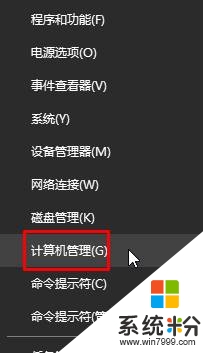
2、在右侧依次展开:服务和应用程序—服务;
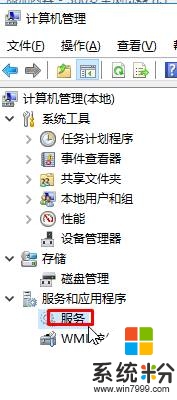
3、在右面窗口找到“DHCP Client”。双击打开,启动类型选为“自动”;
4、按下“Win+R”组合键打开运行,在运行框中输入:msconfig 按下回车键打开“系统配置”;
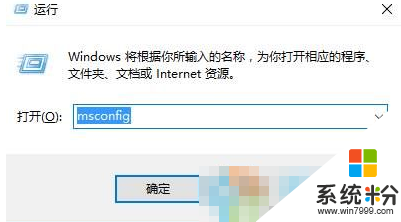
5、在“服务”选卡下方找到并勾选:DHCP Client 点击应用并确定。
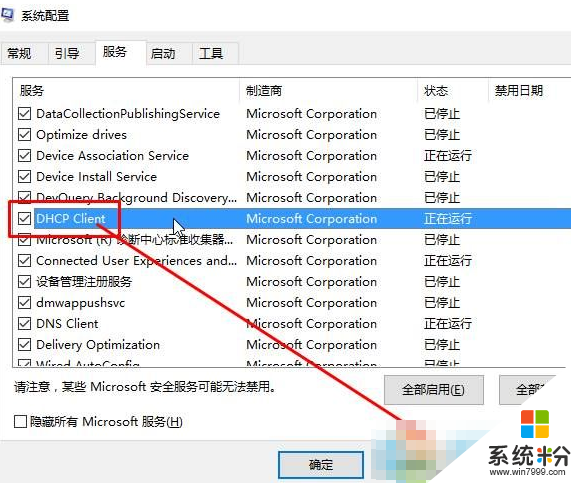
我要分享:
相关教程
- ·win10打印机服务自动关闭 Win10打印机print spooler服务启动后自动停止解决方法
- ·win10创意者dns服务器地址查看的最佳方法
- ·win10打开internet信息服务的最佳方法
- ·win10启动不了DHCP Client服务怎么修复
- ·Win10系统 task scheduler 服务灰色无法启动的解决方法!
- ·win10如何打开upnp服务,win10启动upnp服务的方法
- ·桌面文件放在d盘 Win10系统电脑怎么将所有桌面文件都保存到D盘
- ·管理员账户怎么登陆 Win10系统如何登录管理员账户
- ·电脑盖上后黑屏不能唤醒怎么办 win10黑屏睡眠后无法唤醒怎么办
- ·电脑上如何查看显卡配置 win10怎么查看电脑显卡配置
win10系统教程推荐
- 1 电脑快捷搜索键是哪个 win10搜索功能的快捷键是什么
- 2 win10系统老是卡死 win10电脑突然卡死怎么办
- 3 w10怎么进入bios界面快捷键 开机按什么键可以进入win10的bios
- 4电脑桌面图标变大怎么恢复正常 WIN10桌面图标突然变大了怎么办
- 5电脑简繁体转换快捷键 Win10自带输入法简繁体切换快捷键修改方法
- 6电脑怎么修复dns Win10 DNS设置异常怎么修复
- 7windows10激活wifi Win10如何连接wifi上网
- 8windows10儿童模式 Win10电脑的儿童模式设置步骤
- 9电脑定时开关机在哪里取消 win10怎么取消定时关机
- 10可以放在电脑桌面的备忘录 win10如何在桌面上放置备忘录
最新win10教程
- 1 桌面文件放在d盘 Win10系统电脑怎么将所有桌面文件都保存到D盘
- 2 管理员账户怎么登陆 Win10系统如何登录管理员账户
- 3 电脑盖上后黑屏不能唤醒怎么办 win10黑屏睡眠后无法唤醒怎么办
- 4电脑上如何查看显卡配置 win10怎么查看电脑显卡配置
- 5电脑的网络在哪里打开 Win10网络发现设置在哪里
- 6怎么卸载电脑上的五笔输入法 Win10怎么关闭五笔输入法
- 7苹果笔记本做了win10系统,怎样恢复原系统 苹果电脑装了windows系统怎么办
- 8电脑快捷搜索键是哪个 win10搜索功能的快捷键是什么
- 9win10 锁屏 壁纸 win10锁屏壁纸设置技巧
- 10win10系统老是卡死 win10电脑突然卡死怎么办
